升级到Win10正式版并进入Windows桌面后,发现屏幕一直不断的闪烁,此时无法执行任务操作。小编最近在升级到Win10正式版后才遇到了这个问题,后台经过反复思考和探索,终于解决了问题,现小编就与大家分享一下具体的解决方法。
升级到Win10正式版后,绝大部分使用Win10系统的用户都碰到过屏幕闪烁的问题,这通常是因为运行了不兼容的软件或者显卡驱动出现了故障。那么Win10屏幕闪烁是什么原因呢?该怎么办呢?以下是Win10电脑屏幕闪烁解决办法。
Win10电脑屏幕一直闪烁怎么办
右键点击桌面上的“此电脑”,然后点击管理
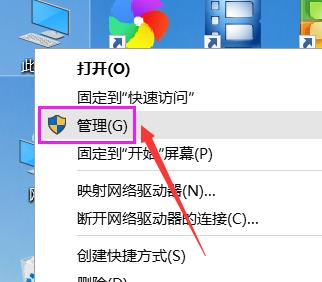
Win10图-1
然后双击服务与应用程序,展开它
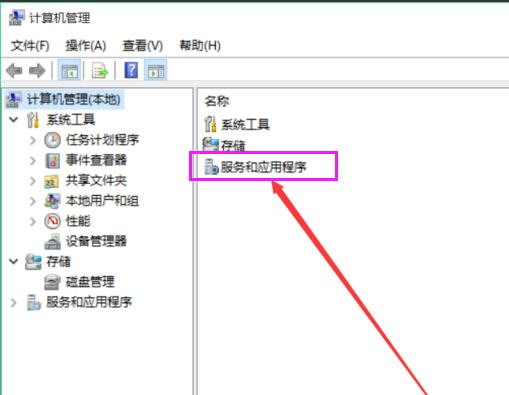
电脑图-2
再双击服务
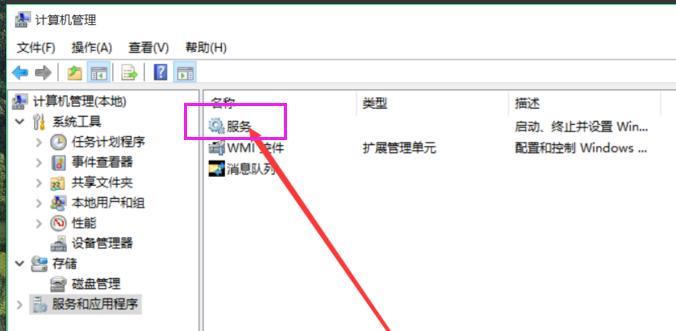
电脑图-3
然后找到Problem Reports and Solutions Control Panel Support,点击左侧的停止,或者右键后停止
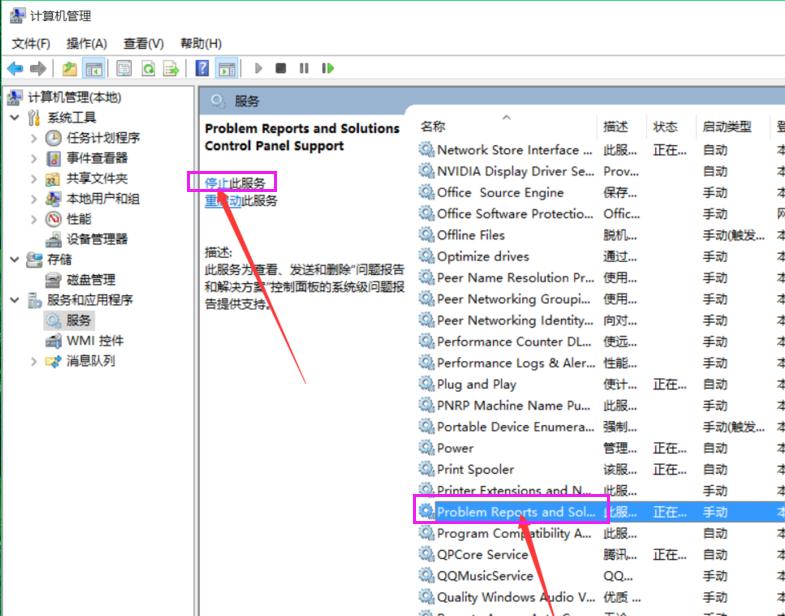
电脑图-4
接着找到Windows Error Reporting Service,并停止此服务
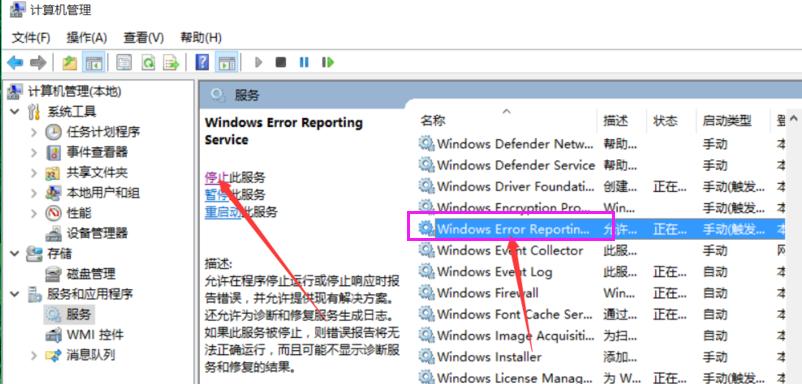
电脑屏幕图-5
最后重启电脑就行了
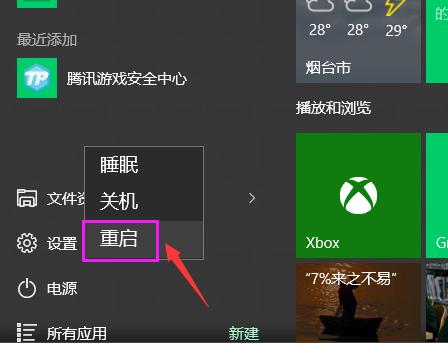
Win10图-6
以上就是解决Win10电脑屏幕一直闪烁的办法了。
以上是Win10电脑屏幕频繁闪烁的解决方法大全的详细内容。更多信息请关注PHP中文网其他相关文章!




